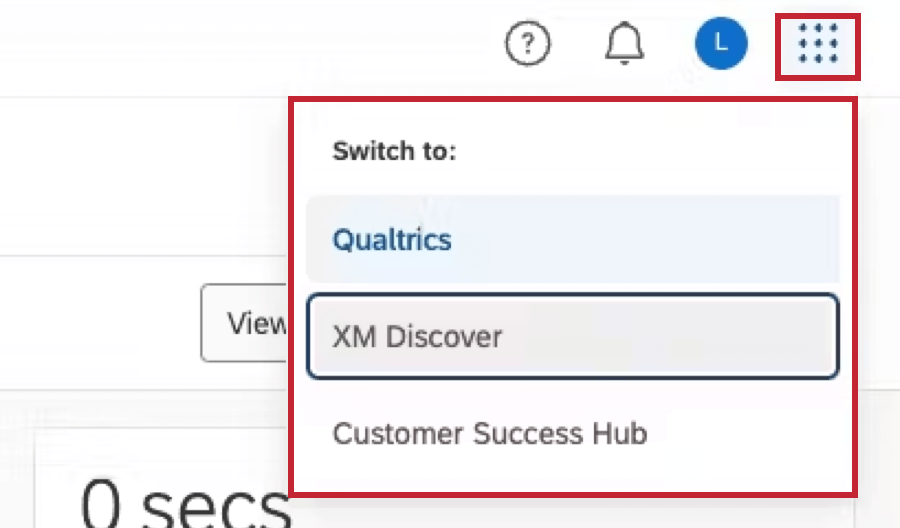XM verknüpfen
Über die Verknüpfung von XM Benutzerkonten
Sie können ein Engage- (Qualtrics-Plattform) und ein Discover-Konto miteinander verknüpfen, so dass Sie die Integrationen zwischen den Plattformen nutzen können. Um Benutzerkonten zu verknüpfen, muss ein Benutzerkonto sowohl bei Qualtrics als auch bei Discover vorhanden sein.
Einige Integrationen, die verknüpfte Benutzerkonten erfordern, sind:
- Einbetten von Studio-Dashboards in Qualtrics
- Auslösen von Qualtrics mit Discover-Ereignissen
- Erstellen von Qualtrics basierend auf Discover-Alerts
- AI-gestützte Textanalyse in Discover
Manuelle Verknüpfung von Benutzerkonten als Administrator
Mit diesen Schritten können Sie die Benutzerkonten einer Person auf einmal verknüpfen.
- Benutzer bearbeiten.
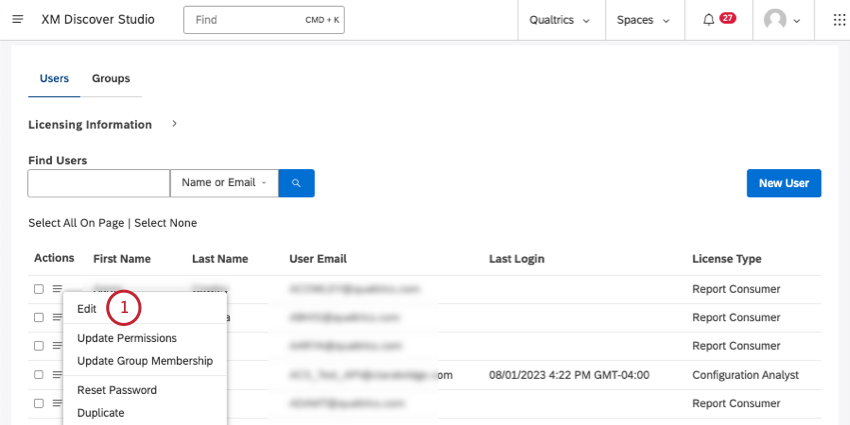
- Gehe zu Eigenschaften.
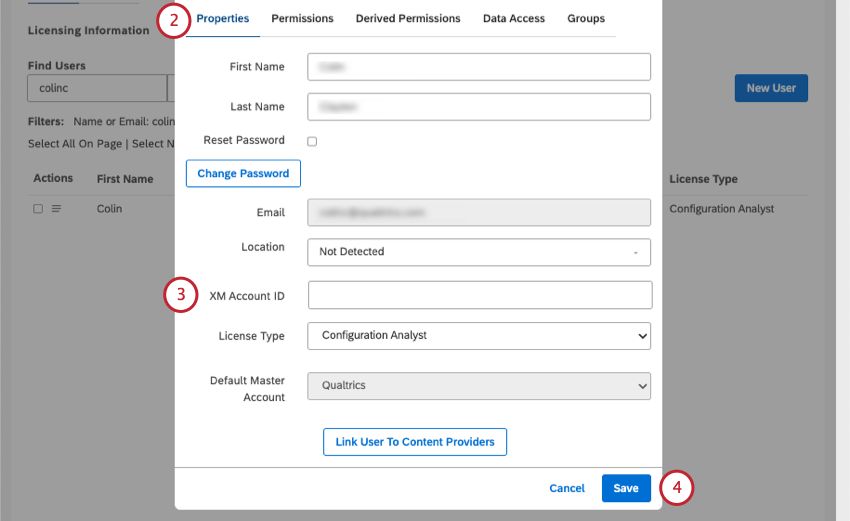
- Geben Sie unter XM Benutzerkonto ID den Qualtrics. com-Benutzernamen des Benutzers ein.
TIPP: Wenn Sie auch ein Qualtrics Instanz ADMINISTRATOR:IN sind, erfahren Sie, wie Sie diesen Benutzernamen finden. Sie stimmt häufig mit der E-Mail-Adresse des Benutzers überein, kann jedoch variieren, insbesondere wenn Sie SSO verwenden.
- Klicken Sie auf Speichern.
Bulk Upload
Sie können die Konten vieler XM gleichzeitig über einen Massen-Upload von Benutzern verknüpfen. Weitere Informationen finden Sie unter Massen-Upload von Benutzern.
Manuelles Verknüpfen von Benutzerkonten als Benutzer
Mit diesen Schritten können Sie Ihre Engage- (Qualtrics-Plattform) und Discover-Konten miteinander verbinden. Sie benötigen ein bestehendes Benutzerkonto bei Qualtrics und Discover, um beide miteinander zu verknüpfen.
- Klicken Sie auf Ihr Studio-Profilsymbol.
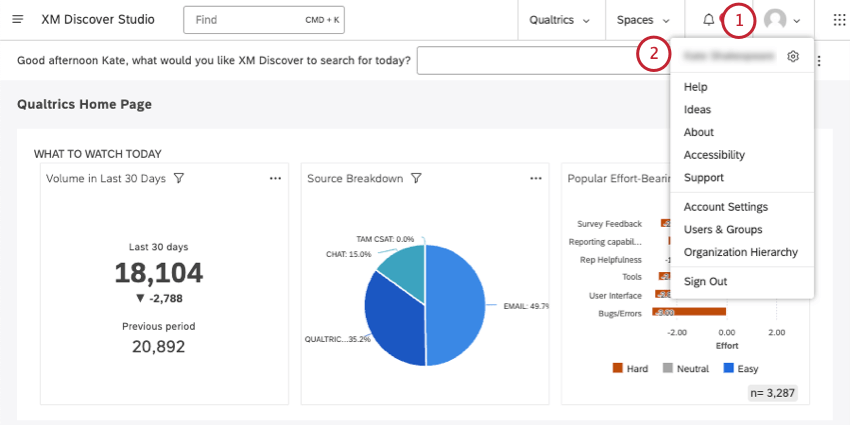
- Klicken Sie auf Ihren Namen.
- Bleiben Sie in Einstellungen.
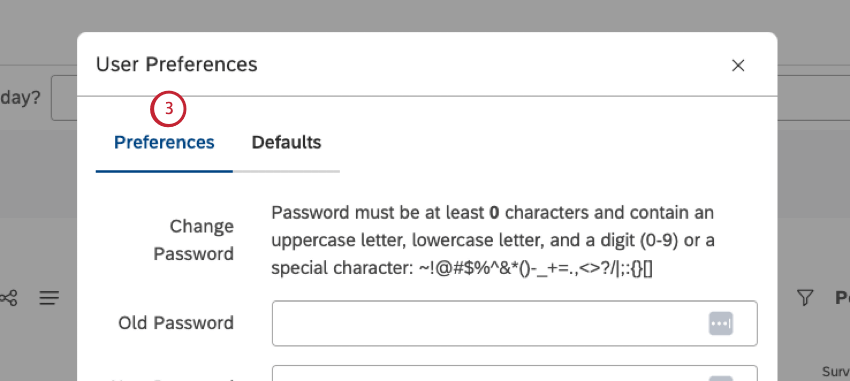
- Blättern Sie nach unten zum Verknüpfte Konten Abschnitt.
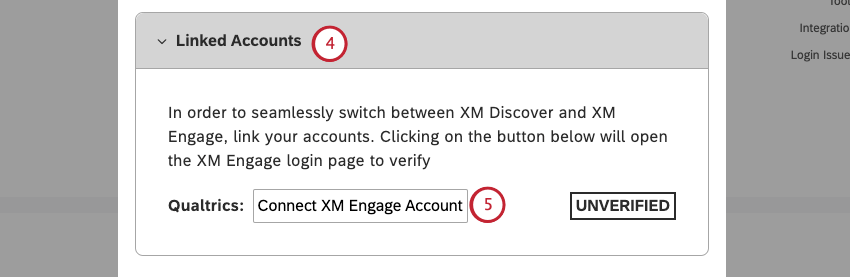
- Klicken Sie auf XM ENGAGE Benutzerkonto verbinden.
- Melden Sie sich wie gewohnt bei Ihrem XM Engage (qualtrics)Benutzerkonto an.
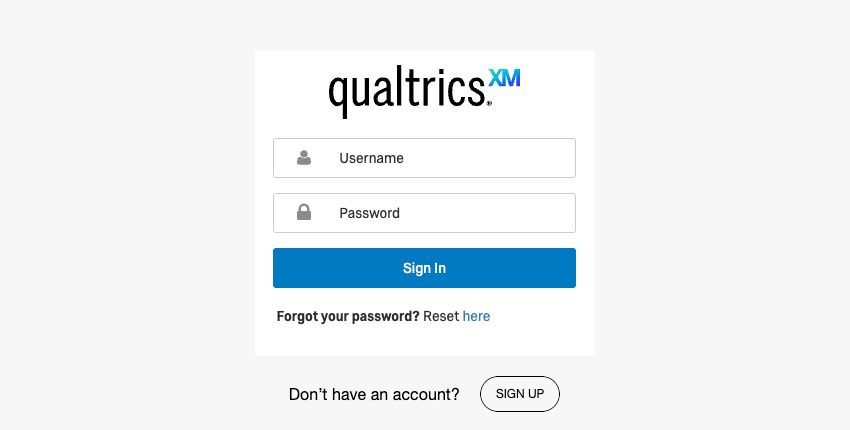 Tipp: Siehe Bei Ihrem Benutzerkonto anmelden für weitere Informationen zur Anmeldung bei XM Engage (Qualtrics). Dieses Bild sollte auch die Option zum Anmeldung mit SSO.
Tipp: Siehe Bei Ihrem Benutzerkonto anmelden für weitere Informationen zur Anmeldung bei XM Engage (Qualtrics). Dieses Bild sollte auch die Option zum Anmeldung mit SSO. - Zurück in Studio sollten Ihre verknüpften Konten jetzt sagen: Verifiziert.
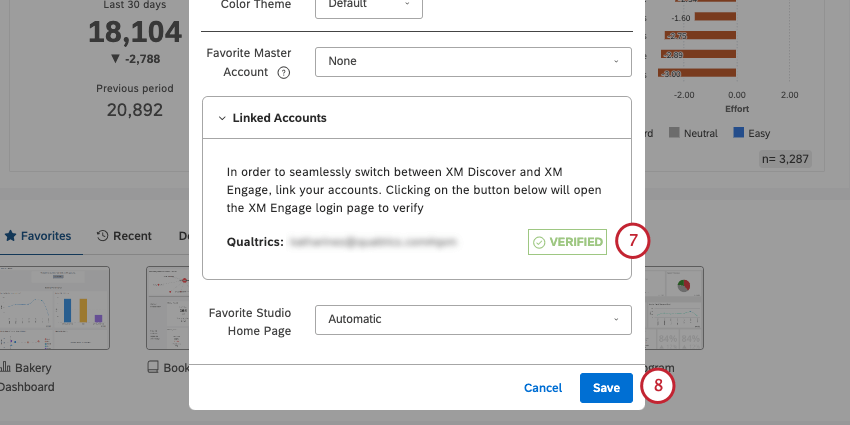
- Klicken Sie auf Speichern.
Automatische Synchronisierung für XM Benutzerkonten
Um die automatische Synchronisierung für Ihre Organisation zu aktivieren, wenden Sie sich an Ihr Benutzerkonto-Team. Sobald die automatische Synchronisierung aktiviert ist, werden die Nutzer automatisch mit Discover und Engage (Qualtrics-Plattform) verknüpft und auf dem gleichen Stand gehalten. Dadurch können die Nutzer automatisch auf zusätzliche Integrationen zugreifen, die den verknüpften Nutzern zur Verfügung stehen.
Durch die automatische Synchronisierung wird auch die Benutzerverwaltung in Engage konsolidiert. Die Erstellung und Deaktivierung von Nutzern kann in Engage verwaltet werden, und Sie werden keine Nutzer mehr direkt in Discover hinzufügen. Alle Benutzer, die in Engage erstellt oder aktualisiert werden, werden automatisch mit Discover synchronisiert. Datenzugriff, Berechtigungen, Privilegien, Rollen und ORGANISATION-Hierarchien werden weiterhin separat verwaltet. Bitte nehmen Sie Änderungen an diesen in der jeweiligen Plattform vor.
In der folgenden Liste finden Sie Informationen darüber, was in Discover passiert, wenn Sie die folgenden Aktionen zur Benutzerverwaltung in Engage durchführen:
- Engage-Benutzer erstellen: In Discover wird ein neuer Report Consumer-Benutzer erstellt, der mit dem Engage-Benutzer verknüpft ist.
TIPP: Nachdem ein Benutzer in Engage erstellt wurde, kann es bis zu 24 Stunden dauern, bis er in Discover verfügbar ist.TIPP: Sie können den Lizenztyp von Benutzern in Discover aktualisieren.
- Engage-Benutzer löschen: Der verknüpfte Discover-Benutzer wird deaktiviert.
- Deaktivieren Sie den Engage-Benutzer: Der verknüpfte Discover-Benutzer ist deaktiviert.
TIPP: Wenn Sie einen Benutzer löschen oder deaktivieren, der Assets (Dashboards, Metriken usw.) in Studio besitzt, empfehlen wir, zuerst den Benutzer in Studio zu entfernen, um alle Assets auf einen aktiven Benutzer zu übertragen, bevor Sie den Benutzer aus Engage entfernen. Andernfalls funktionieren die Studio-Assets des deaktivierten Benutzers nicht richtig, bis der Engage-Benutzer wieder aktiviert wird.
- Aktualisieren Sie den Benutzernamen des Engage-Benutzers: Die XM Benutzerkonto-ID des verknüpften Discover-Benutzers wird aktualisiert.
- Vornamen/Nachnamen des Engage-Benutzers aktualisieren: Der Vorname/Nachname des verknüpften Discover-Benutzers wird aktualisiert.
- E-Mail-Adresse des Engage-Benutzers aktualisieren: Die E-Mail-Adresse für Benachrichtigungen in den Benutzereinstellungen des verknüpften Discover-Benutzers wird aktualisiert.
TIPP: Wenn Sie die E-Mail-Adresse des Benutzerkontos eines Discover-Benutzers ändern müssen, wenden Sie sich bitte an den Qualtrics Support.
- Aktualisieren Sie den Benutzertyp des Engage-Benutzers: Keine Änderung in Discover.
TIPP: Der Benutzertyp TEILNEHMER:IN in Engage ist von der Benutzersynchronisation ausgeschlossen und wird in Discover nicht erstellt. Wenn ein Benutzer in Engage den Benutzertyp TEILNEHMER:IN hat und Sie seinen Benutzertyp ändern, wird in Discover ein neuer Benutzer BERICHTE erstellt.
Vereinheitlichte Logins für XM Benutzerkonten
Durch die einheitliche Anmeldung wird Engage (Qualtrics) zur primären Plattform für die Authentifizierung der Benutzer von Engage und Discover. Wenden Sie sich an Ihr Benutzerkonto-Team, um einheitliche Logins für Ihre Organisation zu aktivieren.
Sobald einheitliche Anmeldungen aktiviert sind, melden sich die Benutzer von einer einzigen Anmeldeseite aus an. Nach der Anmeldung können die Nutzer mit dem App Switcher zwischen Discover- und Engage-Konten wechseln.